有时候由于工作需要,常在PPT中应用个性化模板,那么在PPT中如何新建自定义PPT主题呢?我们一起来看看吧!首先打开PPT演示文稿,创建四张空白文档(连按四下enter键),点击工作栏【视图......
2022-05-05 183 自定义PPT主题
今天教大家PPT中怎样拆分文字,这个方法其实很简单,一起来看一看吧。
启动PPT:
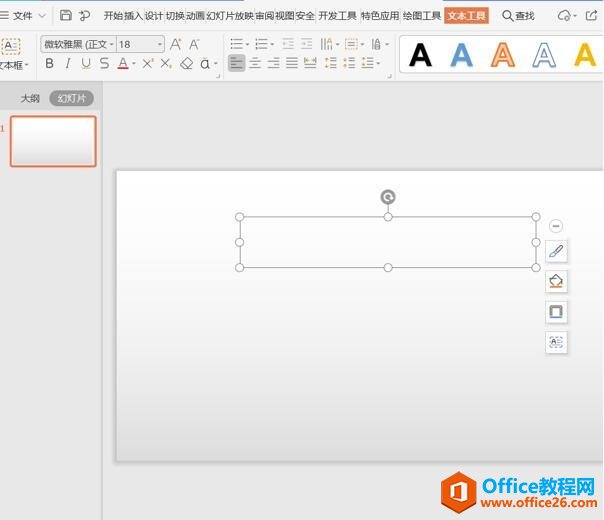
在其中的文本框中输入“中国梦”或其他文字:
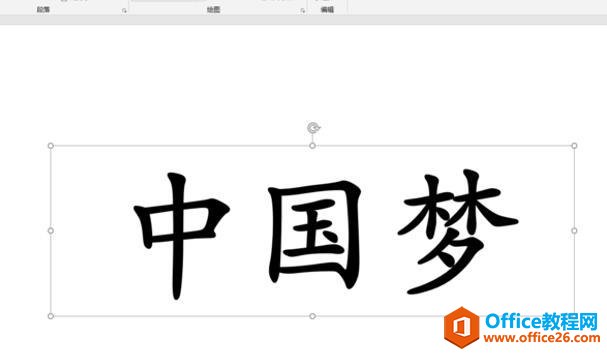
插入形状中的矩形,拉伸到合适大小,叠放在文本框上:
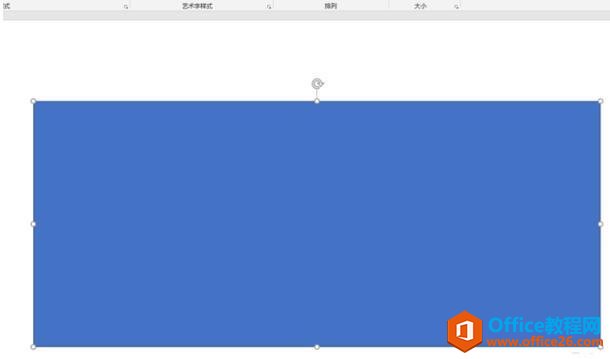
选取矩形,设置为”无轮廓“”红色填充“(也可以选择其他颜色):
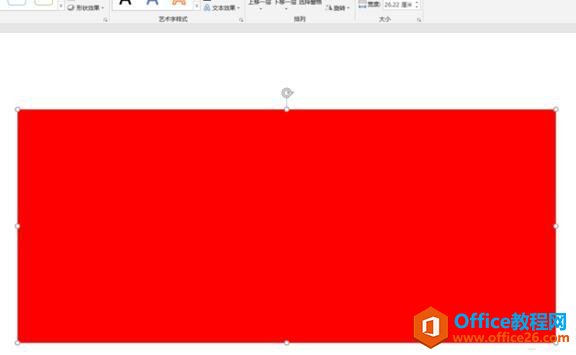
同时选取文本框和矩形形状,然后点击“图片工具”“合并形状”
“拆分”。观察可以发现,这时的文字呈现出被剪切的样子:
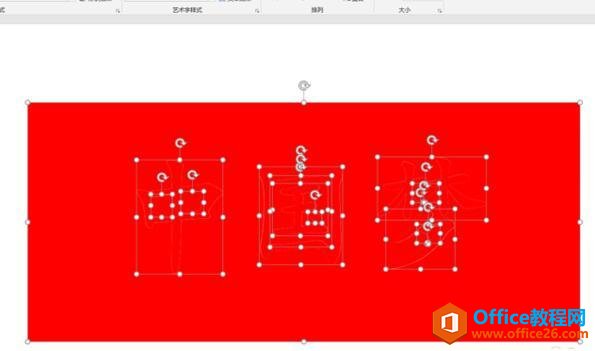
移除文字笔划以外的多余部分:
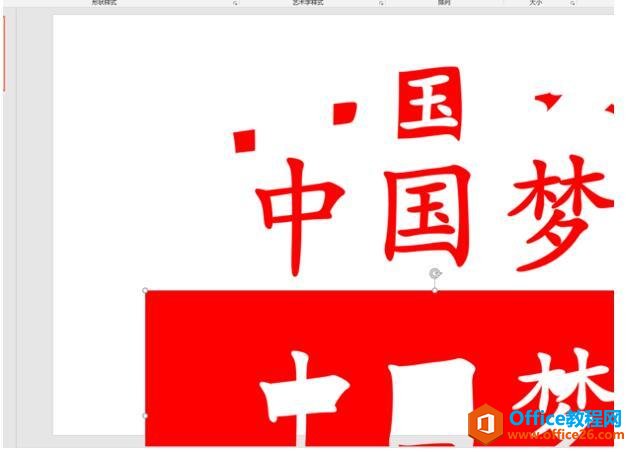
进一步可以发现,组成文字的各个部分(未交叉)也是可以移动的:
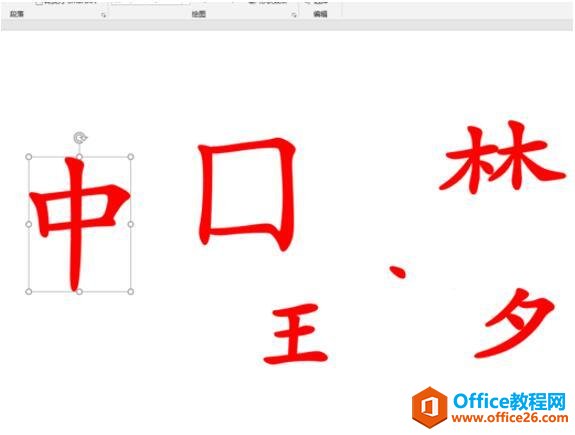
可以像操作图片以一样,对拆分后的文字部件进行处理。比如,填充不现颜色,再重新组成文字:
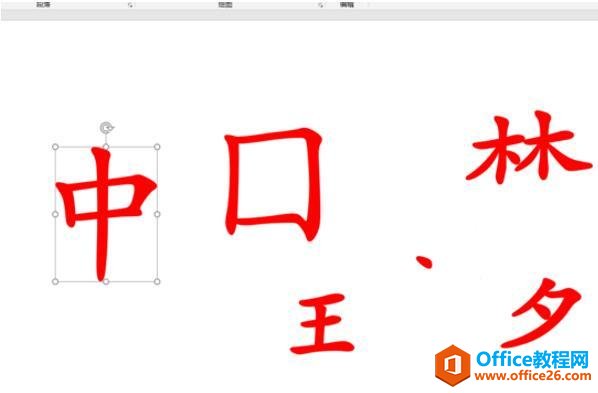
然后将插入进来的这张图片剪切到剪切板上:

标签: PPT拆分文字
相关文章

有时候由于工作需要,常在PPT中应用个性化模板,那么在PPT中如何新建自定义PPT主题呢?我们一起来看看吧!首先打开PPT演示文稿,创建四张空白文档(连按四下enter键),点击工作栏【视图......
2022-05-05 183 自定义PPT主题

我们有时候在使用PPT过程中需要在PPT中批量插入图片三种方法,你知道怎样在PPT中批量插入图片吗?今天小编就教一下大家在PPT中批量插入图片三种方法。一、把多张图片批量插入到一张幻灯......
2022-05-05 355 PPT批量插入图片

如何在PPT中绘制倒金字塔的逻辑表达效果老规矩,方法看看效果。是一个倒金字塔逻辑思路表达,表达经过层层筛选总结,最后合作得以实现的表达。这种有立体的环形的金字塔怎么绘制呢?......
2022-05-05 491 PPT绘制倒金字塔效果

用PPT演示文稿的操作中,我们会根据需要进行背景设置,如果想使用电脑上的图片,例如团队照片、网上下载的图片,我们该怎么操作呢?第一步,在页面空白处,点击右键,点击【设置背景......
2022-05-05 261 PPT背景